インターネット検閲はますますなっています深刻な毎日。多くの政府は、国内の特定のWebサイトまたはオンラインサービスへのアクセスをブロックしています。他の場合では、多くのオンラインサービスが特定の地域でコンテンツの一部またはすべてを提供していません。私たちの多くは、選択したビデオが私たちの地域では利用できないというメッセージを表示するためにYouTubeビデオリンクをクリックしています。同じことが米国でのみ提供されている他の多くのサービスにも当てはまります。これらのサービスがあなたの世界の一部でアクセスできない理由を見つけることはおそらくあなたの手に負えないことですが、あなたがまだできることは実際にはVPNを使用してウェブサイトにアクセスすることですが、ほとんどの無料のVPNサービスには欠点があります:低速または広告。 ほら 無料のVPNの最新エントリの1つですWindowsとAndroidのクライアントによるサービスシーン。インターネットの閲覧を高速化し、速度を犠牲にすることなくブロックされたコンテンツにアクセスできます。さらに、完全な匿名性を維持しながらインターネットを閲覧でき、Google Chrome、Mozilla Firefox、Apple Safariなどの主要なインターネットブラウザをサポートしています。 Holaの詳細については、読んでください。
アプリケーションの2つの主な機能があります。 アンブロッカーとアクセラレータ。これらの機能はどちらも一緒に使用することも、別々に使用することもできます。アプリを初めて起動すると、使用可能なすべての接続のリストが表示され、現在接続している接続が緑色で強調表示されます。
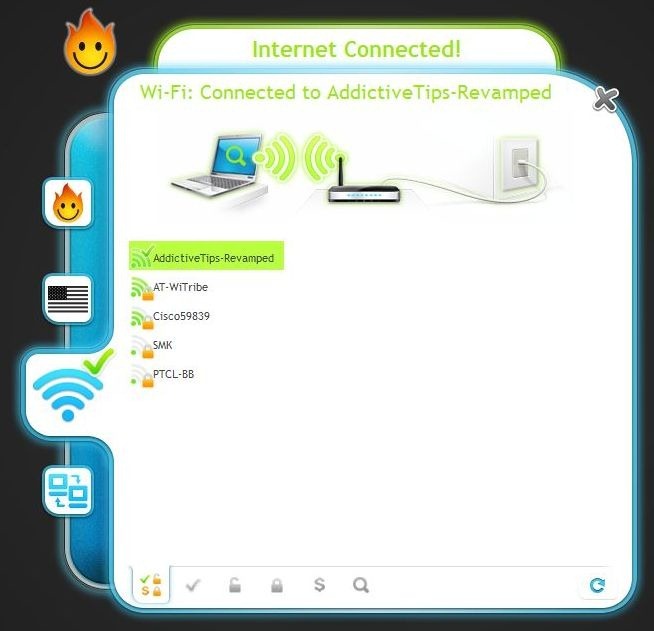
左側のWi-Fiタブにマウスを合わせると、合計接続時間や送受信された合計データなど、接続に関する詳細情報が表示されます。
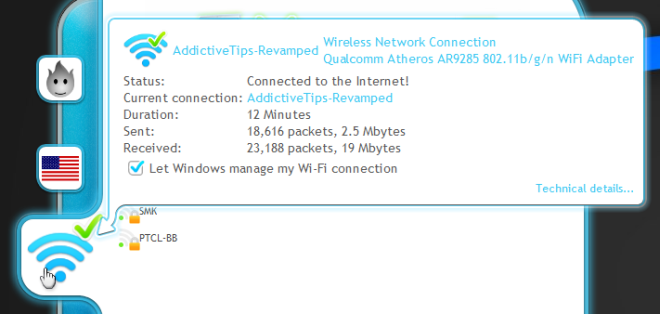
アクセラレーション機能とブロック解除機能には、左側の対応するタブをクリックしてアクセスできます。これらのいずれかをアクティブにするには、提供されているチェックボックスをオンにします。
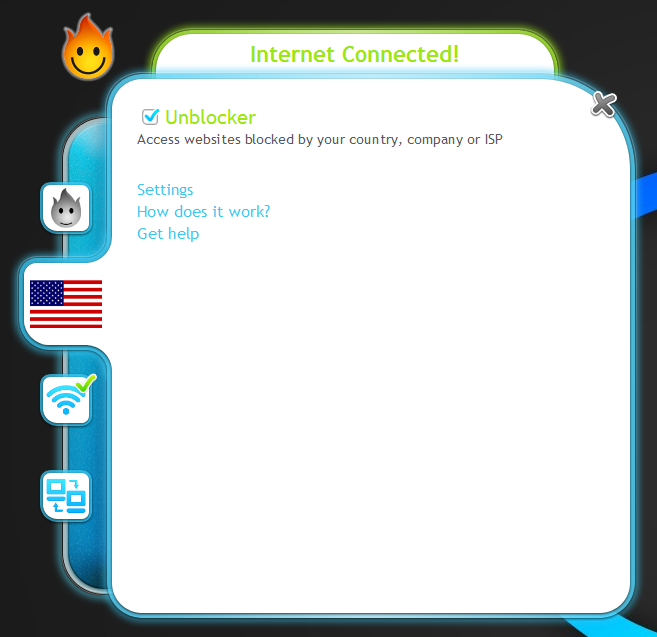
アクセラレーションはすぐに有効になりますが、アンブロッカーでは、お住まいの国でブロックされているメディアのウェブサイトのみをブロック解除するか、ファイアウォールのエントリもブロック解除するかを指定する必要があります。
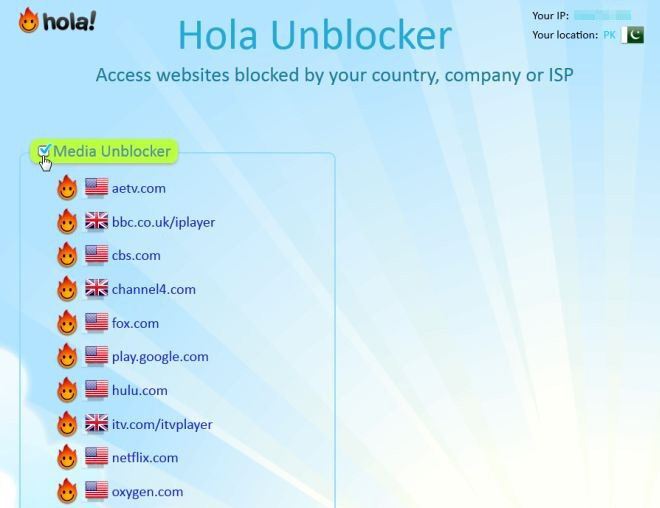
Holaのシステムトレイアイコンをクリックして、2つの機能のいずれかを即座にアクティブまたは非アクティブにすることもできます。
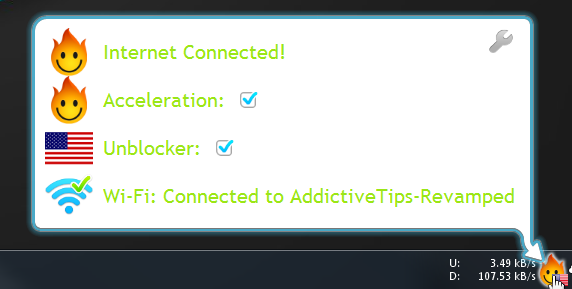
トレイアイコンを右クリックすると、ブロック解除設定の表示、加速の開始または停止、統計の表示、サウンドのミュート、またはアプリの設定へのアクセスができます。
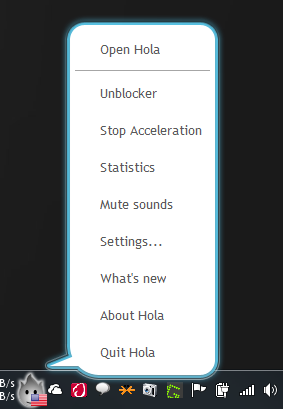
[設定]ウィンドウでは、いくつかの一般オプション、Wi-Fi管理、および加速関連の設定を制御できます。 Wi-FiをWindowsまたはHolaのどちらで管理するかを選択できます。
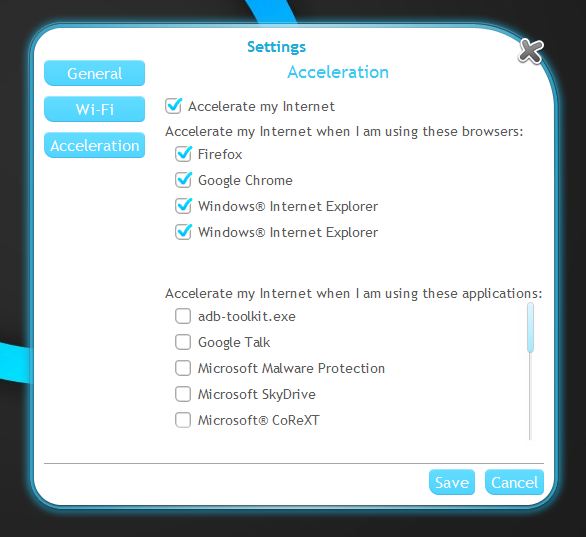
デスクトップクライアントの他に、HolaにはMozilla FirefoxおよびGoogle Chromeインターネットブラウザーの拡張機能、およびAndroidアプリ。ブラウザー拡張機能は制限されたWebサイトのブロックを解除する機能しか提供しませんが、AndroidアプリはPCクライアントにあるアクセラレーションオプションも提供しますが、HolaのWebサイトで述べられているように、将来はブロックされたWebサイトへのアクセスも許可します。
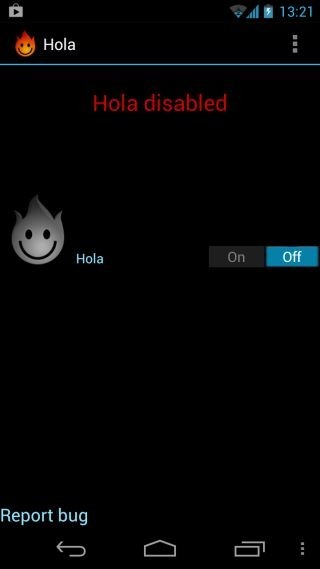
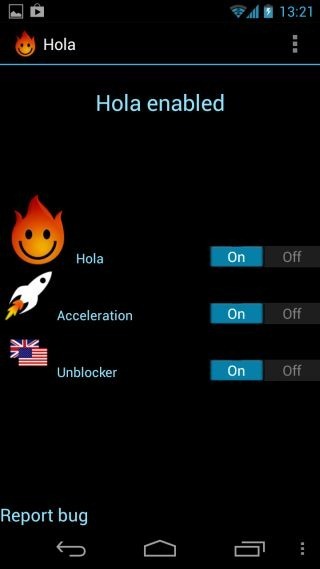
Hola for Windowsは、Windows XP、Windows Vista、Windows 7およびWindows 8の32ビットバージョンと64ビットバージョンの両方で動作し、Androidアプリは2.3以上で動作します。
Windows、Chrome、FirefoxのHolaをダウンロード
Android用Holaをダウンロード













コメント